Як вимкнути диктор на Xbox One
Оповідач — це функція зчитування з екрана Xbox One яка читає меню, кнопки та інші типи тексту вголос. Він розроблений як опція доступності для геймерів з вадами зору. Однак це може дратувати, якщо його випадково ввімкнути. Ми покажемо вам, як його відключити.
Способи вимкнути голосовий оповідь на Xbox One
Існує три способи вимкнути диктора на Xbox One:
- Через меню живлення: Це найпростіший метод, але він не надає жодних додаткових опцій.
- Через меню системних налаштувань: Цей метод займає трохи більше часу, але він має більше можливостей.
- З голосовими командами: Цей метод простий, але він працює, лише якщо ви можете використовувати голосові команди зі своїм Xbox One.
Як вимкнути диктор з меню живлення
Найпростіший спосіб вимкнути диктор через меню живлення Xbox One. Недоліком є те, що цей метод також є основним способом, яким люди випадково вмикають функцію, не усвідомлюючи цього.
Ось як вимкнути диктор Xbox One за допомогою меню живлення:
-
Увімкніть Xbox One і переконайтеся, що диктор увімкнено.

Коли диктор увімкнено, елементи, які ви вибираєте, позначаються світло-блакитною рамкою, і ви чуєте голос для синтезу мовлення з тексту, коли ви робите новий вибір.
Натисніть і утримуйте Кнопка Xbox на контролері, поки він не завібрує і не відкриється меню живлення.
-
Натисніть кнопку кнопка меню (три горизонтальні лінії), щоб вимкнути диктора.

Поверніться на головний екран і переконайтеся, що диктор вимкнено.
Як вимкнути диктор Xbox One в меню налаштувань
Вимкнути диктор Xbox One за допомогою меню налаштувань складніше, ніж за допомогою меню живлення. Однак він надає кілька опцій, яких не пропонує метод меню живлення.
Якщо ви хочете встановити попередження, яке запобігає випадковому ввімкненню диктора в майбутньому, цей метод надає вам цю можливість.
Ось як вимкнути Xbox One диктор з меню системних налаштувань:
-
Натисніть кнопку Кнопка Xbox на контролері, щоб відкрити напрямну.
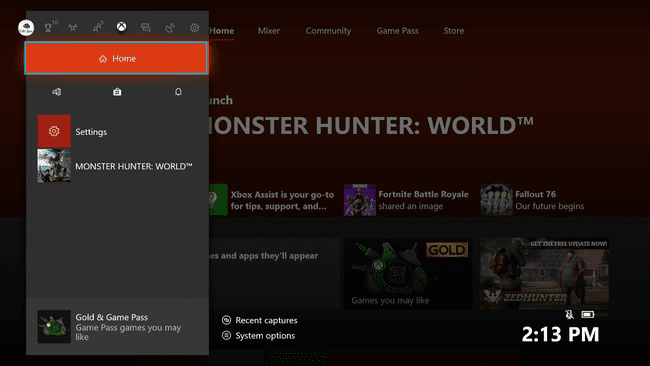
-
Виберіть система > Налаштування.

-
Виберіть Легкість доступу.

-
Виберіть Оповідач.
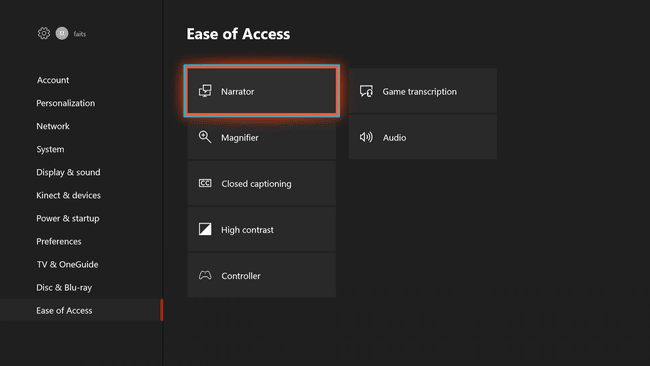
-
Виберіть Оповідач увімкнено, потім натисніть кнопку Кнопка на контролері, щоб зняти галочку.

-
Якщо ви хочете уникнути випадкового ввімкнення диктора в майбутньому, виберіть Попереджати мене, коли вмикається диктор, і переконайтеся, що прапорець встановлено.

Диктор тепер вимкнено, і ви можете переміщатися по меню та грати в ігри без розмови Xbox.
Як вимкнути диктор за допомогою Kinect або Cortana
Деякі старіші консолі Xbox One підтримують голосові команди через Периферійний пристрій Kinect або гарнітуру та мікрофон. Якщо у вас увімкнено голосове керування, ви можете вимкнути диктора за допомогою однієї з двох наступних голосових команд:
- Привіт, Кортана, вимкни диктора.
- Xbox, вимкніть диктора.
Якщо у вас є Кортана увімкнено, потрібно використовувати Команда Cortana. Якщо у вас вимкнено Cortana, вам потрібно скористатися командою Xbox. Жодне не працює, якщо у вас не ввімкнено голосове керування.
Як знову увімкнути диктор
Диктор Xbox One для деяких людей дратує, але для інших це цінна функція доступності. Якщо вам потрібно ввімкнути його після випадкового вимкнення, ви можете зробити це за допомогою меню живлення, меню налаштувань або голосової команди.
Ось голосові команди для ввімкнення диктора Xbox One:
- Привіт, Кортана, увімкни диктора.
- Xbox, увімкніть диктора.
Ось як увімкнути диктора за допомогою меню налаштувань системи, де ви також знайдете інші потужні функції доступності:
-
Натисніть кнопку Кнопка Xbox щоб відкрити довідник.

-
Виберіть система > Налаштування.

-
Виберіть Легкість доступу.

-
Виберіть Оповідач.

-
Виберіть Оповідач увімкнено, потім натисніть кнопку Кнопка на контролері, щоб переконатися, що прапорець встановлено.

Інші параметри на цьому екрані дають вам кращий контроль над тим, як працює диктор, включаючи доступ до контролера та комбінацій клавіш.
